YOUTUBE - Pada saat kita membuat sebuah vidio di Youtube , seringkali kita ingin menambahkan sebuah keterangan / teks pada gambar sebagai penjelasan atas vidio kita. Selain itu kadang kita juga ingin memberikan refferensi kepada penonton , bahwa kita mempunyai vidio yang menarik yang layak untuk di tonton, dan ini dinamakan Anotasi di Youtube.
Jadi
Anotasi adalah alat pencipta yang memungkinkan Anda memberikan lapisan teks, hotspot, dan tautan ke video untuk memperkaya pengalaman dengan informasi, interaksi, dan keterlibatan penonton.
Adapun cara menambah anotasi adalah sebagai berikut :
1. Masuk ke akun YouTube Anda dan klik nama pengguna yang ada di pojok kanan atas laman apa pun.
Dari menu tarik-turun, pilih
Creator studio
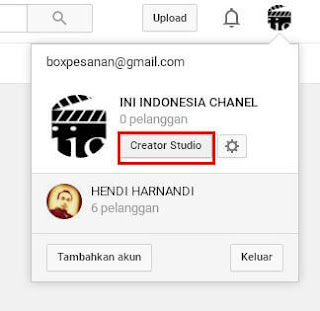 |
| Masuk Ke Edit Vidio |
2. Pada menu Dasbor , akan di tampilkan video-video anda , pilih video yang akan di tambah anotasi. Disamping video anda menu edit , Pilih
Edit, klik panah ke bawah di sebelah kanan tombol Edit dan pilih Anotasi
 |
| Masuk ke menu Anotasi |
3. Akan di tampilkan pilihan untuk Anotasi, pilih salah satu dari menu yang di tampilkan.
 |
| Jenis Anotasi |
Anda Fungsi dari jenis Anotasi tersebut adalah :
1.
Balon Ucapan : untuk membuat balon ucapan munculan yang berisi teks.
2.
Catatan : untuk membuat kotak munculan berisi teks.
3.
Judul : guna membuat hamparan teks untuk memberi judul video Anda.
4.
Sorotan : untuk menyorot area dalam video; bila pengguna menggerakkan mouse di atas area ini, teks yang Anda masukkan akan muncul.
5.
Label : guna membuat label untuk memanggil dan memberi nama bagian tertentu di video Anda.
 |
| Tampilan Vidio dalam Edit Anotasi |
sebagai contoh saya akan membuatkan catatan pada vidio, maka Pilih Catatan .
3. maka akan di tampilkan menu , untuk pembuatan Catatan .
- Buatlah catatan / teks pada kotak yang sudah disediakan
- Atur Besar huruf, warna huruf dan latar belakang dari catatan.
- Atur waktu tayang dari teks
 |
| Menu Teks Anotasi |
4. Jika Anda sudah melakukan perubahan, maka pilih Terapkan Perubahan.
 |
| Simpan Perubahan Edit Vidio |
Mengedit anotasi
Untuk mengedit anotasi, Anda dapat memilihnya dari pemutar video atau sajian waktu anotasi, dan mengeditnya pada panel di sebelah kanan, atau Anda juga dapat mengeklik tab
Edit Anotasi yang Ada di sebelah kanan, lalu memilih anotasi dari daftar.
Fungsi pengeditan anotasi dasar tersedia di panel properti Anotasi (sebelah kanan). Anda dapat:
1. Mengubah teks anotasi hanya dengan mengeklik anotasi tersebut dan memasukkan teks yang diinginkan di panel properti.
2. Menyeret anotasi untuk mengubah letaknya pada video.
3. Mengubah ukuran anotasi dengan menyesuaikan penangan pengubah ukuran (kotak putih kecil yang muncul di pojok anotasi).
4. Mengubah lokasi penunjuk balon bicara dengan menyeret pegangan pengubah ukuran yang muncul saat Anda menggerakkan mouse di atas anotasi.
5. Mengubah lokasi teks sorotan dengan menyeretnya ke lokasi yang diinginkan.
6. Mengubah pengaturan waktu anotasi di panel properti anotasi atau menyeret ujung bilah anotasi sepanjang sajian waktu anotasi di bagian bawah editor.
Demikianlah
cara membuat Anotasi, membuat teks dan Link ke Vidio lain di Youtube.